[Placa-mãe] Como instalar o Windows 11
Se você deseja instalar o Windows 11 na placa-mãe ASUS, siga os passos abaixo:
1. Confirme se sua placa-mãe suporta Windows 11 ou não, consulte Placas-mãe ASUS prontas para Windows 11
2. Ative o item BIOS TPM com os dois métodos abaixo para oferecer suporte ao Windows 11:
Método 1:
Baixe e atualize o BIOS para a versão mais recente no site da ASUS. Esta versão do BIOS define o padrão TPM habilitado para oferecer suporte ao Windows 11. Por exemplo: TUF GAMING X570-PLUS (WI-FI) como mostrado abaixo
Consulte a FAQ: Como atualizar o BIOS da placa-mãe?

Método 2:
Defina o item TPM para ativar. Consulte o FAQ: Como configurar o TPM 2.0 no BIOS?
3. Prepare um pendrive de armazenamento USB com mais de 8 GB para criar uma unidade flash de instalação do sistema Windows 11 (USB). Em caso de dúvidas, consulte Como criar a mídia de instalação do Windows 11?
4. Conecte o pendrive de armazenamento USB à porta USB. Ligue o sistema e pressione a tecla F8 até ver a tela abaixo. Selecione [UEFI: stick USB] e pressione a tecla Enter
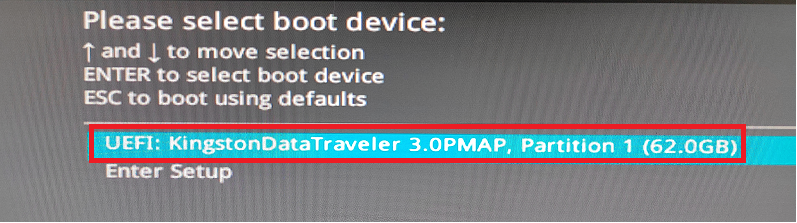
5. Entre na etapa de instalação do Windows. Depois de selecionar o idioma, hora e método de entrada, clique em [Avançar].
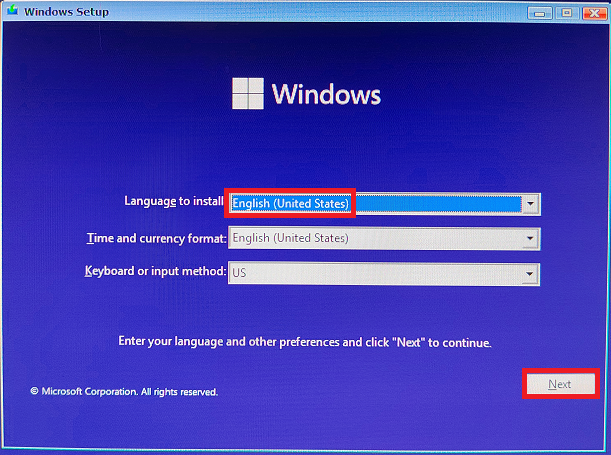
6. Marque [Aceito o contrato de licença] → clique em [Avançar]
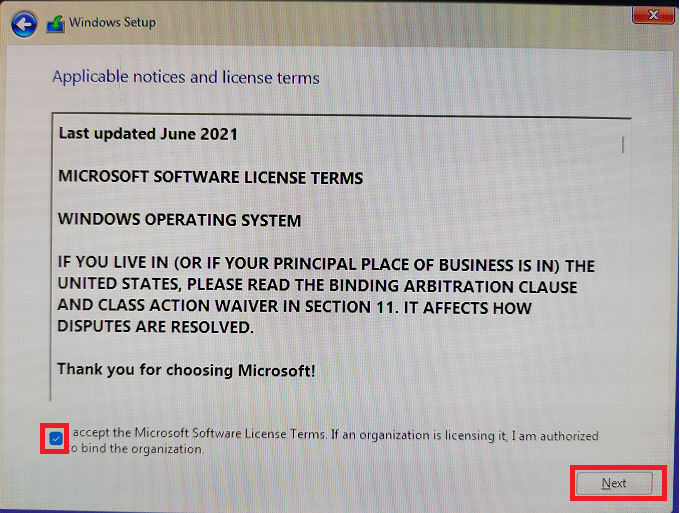
7. Se você estiver reinstalando o sistema operacional, selecione [Personalizado: Instalar somente o Windows]
Para Windows11, selecione [Atualizar: Instalar o Windows e manter arquivos, configurações e aplicativos]
Selecione [Personalizado: Instalar somente o Windows]
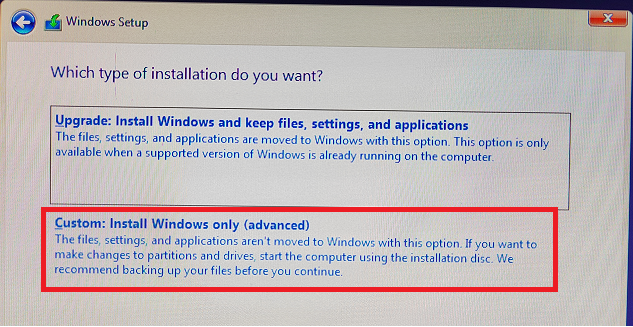
8. Depois de selecionar a partição [Disk Drive 0] → Clique em [Próximo]
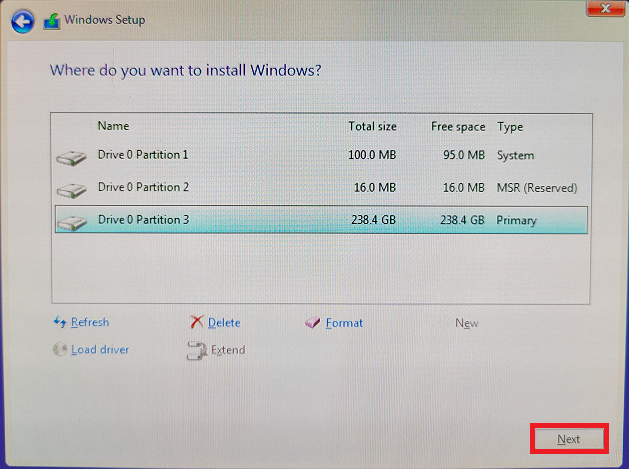
9. Aguarde até que o arquivo de instalação seja copiado. Após a conclusão da instalação, o Windows irá reiniciar automaticamente e iniciar as configurações iniciais
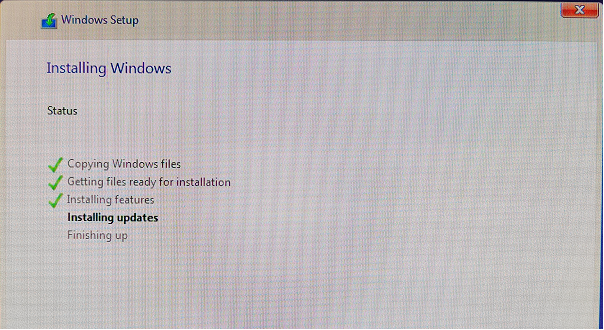
10. Após a conclusão da instalação do Windows 11, entre no sistema operacional Windows 11 conforme abaixo
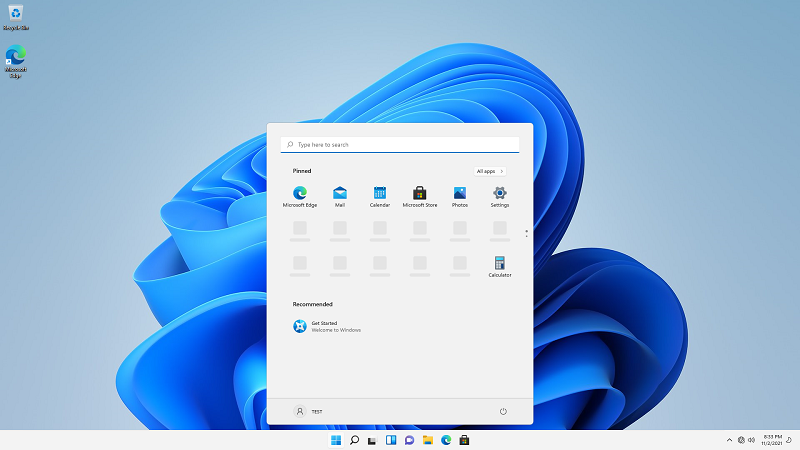
Perguntas e Respostas:
P: Por que aparece o aviso "Este PC não pode executar o Windows 11", conforme a imagem abaixo?
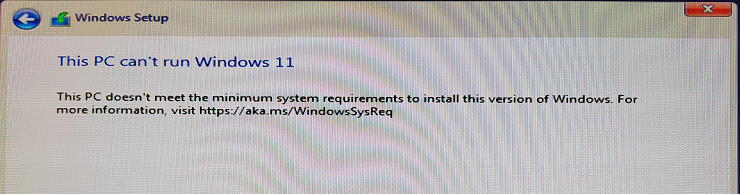
R: Os motivos pelos quais esse problema ocorre estão listados abaixo:
1. Você não pode selecionar UEFI USB Flash Drive durante a inicialização F8. Siga a etapa 4 e selecione UEFI: USB Flash Drive
2. Você pode não habilitar a opção TPM. Siga a etapa 2 para habilitar a opção TPM na configuração do BIOS